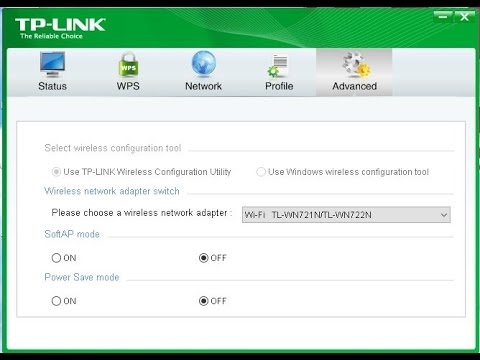إذا قمت بزيارة هذه الصفحة ، فأنت على الأرجح تريد تكوين وظيفة DDNS على جهاز توجيه TP-Link. ربما للوصول عن بُعد إلى إعدادات جهاز التوجيه ، أو للوصول إلى خادم FTP عبر الإنترنت ، أو لبعض المهام الأخرى التي قد تتطلب إعداد نظام اسم مجال ديناميكي. إذا كان الأمر كذلك ، فأنت في المكان الصحيح. في هذه المقالة ، سأوضح لك كيفية تكوين وظيفة "Dynamic DNS" على أجهزة توجيه TP-Link باستخدام واجهة الويب القديمة (الخضراء) والجديدة (الزرقاء). لإعداد تعليمات عمل بسيطة ، والأهم من ذلك ، لقد قمت بالفعل بفحص كل شيء على جهاز التوجيه الخاص بي (حتى على اثنين). لقد التقطت لقطات الشاشة اللازمة وأنا على استعداد لإخبارك بجميع الفروق الدقيقة والمشاكل المحتملة التي قد تواجهها أثناء عملية الإعداد. قبل المتابعة مباشرة إلى التكوين ، سأخبرك بإيجاز عن DDNS ، ولماذا تحتاج إليه وكيف يعمل.
تتيح لك وظيفة "DNS الديناميكي" ، أو ببساطة DDNS ، تعيين عنوان دائم لجهاز التوجيه ، والذي يمكنك من خلاله الوصول إلى جهاز التوجيه. وأيضًا للأجهزة (كاميرات IP ، على سبيل المثال) أو الخوادم (FTP ، HTTP) التي (تم تكوينها) خلف جهاز توجيه ، أو على جهاز توجيه. ببساطة ، يحل DDNS مشكلة عنوان IP الديناميكي الخارجي. يصدر مزود الإنترنت عنوان IP خارجيًا لجهاز التوجيه ، والذي يمكنك من خلاله تسجيل الدخول إلى جهاز التوجيه. إذا كان عنوان IP لشبكة WAN ثابتًا (دائمًا) - رائعًا ، فلن تحتاج إلى تكوين DDNS. لكن عادةً ما يقدم مقدمو الخدمة عناوين IP ديناميكية (تتغير باستمرار). لذلك ، تتيح لك وظيفة "DNS الديناميكي" ربط جهاز التوجيه بعنوان دائم واحد ، على الرغم من عنوان IP الديناميكي لشبكة WAN.
نقطتان مهمتان:
- إذا أصدر الموفر عنوان IP ثابتًا خارجيًا (عامًا) لجهاز التوجيه ، فلن تحتاج إلى تكوين DDNS على جهاز التوجيه TP-Link ، نظرًا لأن جهاز التوجيه لديه بالفعل عنوان دائم. كقاعدة عامة ، يمكن تنشيط هذه الوظيفة لدى المزود مقابل رسوم إضافية.
- لا تعمل وظيفة DDNS مع عناوين IP الرمادية. وهذه مشكلة كبيرة ، نظرًا لأن معظم مقدمي الخدمة يصدرون الآن عناوين IP خارجية رمادية تمامًا ، وليست بيضاء.
مزيد من المعلومات حول هذه التقنية ، وكيفية التحقق من العنوان (أبيض أو رمادي) الذي يقدمه موفر خدمة الإنترنت ، كتبت في هذه المقالة: DDNS (DNS الديناميكي) على جهاز التوجيه: ما هو ، وكيف يعمل ، وكيفية استخدامه. تأكد من قراءتها.
كيف تعمل: حدد الخدمة (التي توفر هذه الخدمة) من القائمة المتوفرة على جهاز التوجيه الخاص بك وقم بالتسجيل فيها. نحصل على عنوان دائم. في إعدادات جهاز التوجيه ، أدخل هذا العنوان واسم المستخدم وكلمة المرور (من الخدمة التي قمت بالتسجيل فيها).
TP-Link DNS - أجهزة التوجيه التي تدعم السحابة فقط
تدعم بعض طرز أجهزة التوجيه خدمة TP-Link DNS الخاصة. لا يمكن تكوينه إلا على أجهزة التوجيه التي تدعم السحابة. كقاعدة عامة ، هذه نماذج جديدة باهظة الثمن (Archer C3150 V2 و Archer C1200 V2 / V3 و Archer C59 V2 / V3 و Archer C9 V4 / V5 و Archer C7 / V4 V5 وما إلى ذلك). إذا كان لديك دعم TP-Link Cloud في جهاز التوجيه الخاص بك ، فإنني أوصي باستخدام TP-Link DDNS.
تحتاج أولاً إلى تسجيل حساب معرف TP-Link وإدخاله في إعدادات جهاز التوجيه ، في "TP-Link Cloud"في علامة التبويب" الإعدادات الأساسية ".
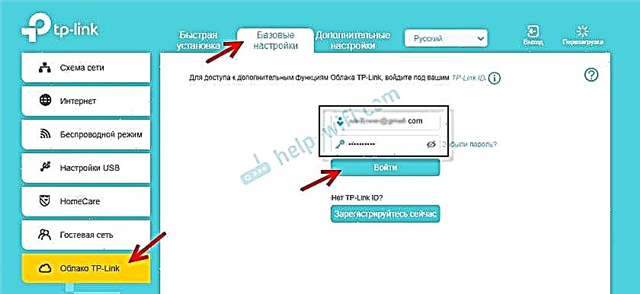
سيتم ربط جهاز التوجيه بمعرف TP-Link الخاص بك. وعلى سبيل المثال ، إذا قمت بتسجيل الدخول إلى هذا الحساب في تطبيق TP-LINK Tether ، فيمكنك التحكم في جهاز التوجيه عن بُعد. من خلال السحابة. لكن هذا بالفعل موضوع لمقال آخر. وشيء آخر: بعد ربط جهاز التوجيه بمعرف TP-Link ، عند إدخال إعداداته ، لن تحتاج إلى إدخال كلمة مرور مسؤول جهاز التوجيه ، ولكن تسجيل الدخول وكلمة المرور من حساب معرف TP-Link.
انتقل إلى "الإعدادات المتقدمة" - "الشبكة" - "DNS الديناميكي". نضع المفتاح بجوار "TP-Link" في سطر "مزود الخدمة". انقر فوق الزر "تسجيل". في حقل "اسم المجال" ، تحتاج إلى إنشاء وكتابة عنوان فريد لجهاز التوجيه الخاص بك. ثم انقر فوق الزر "حفظ".
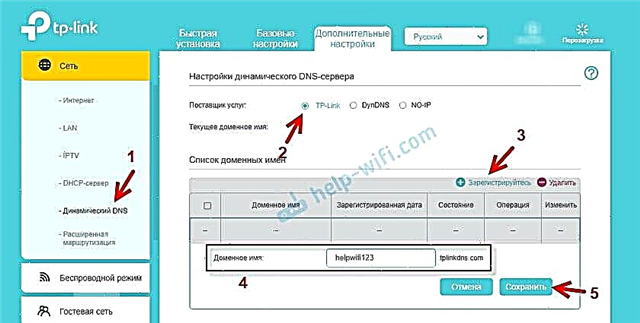
كل شيء ، الآن يمكن استخدام العنوان المحدد (لدي http://helpwifi123.tplinkdns.com/) للوصول إلى جهاز التوجيه عبر الإنترنت.
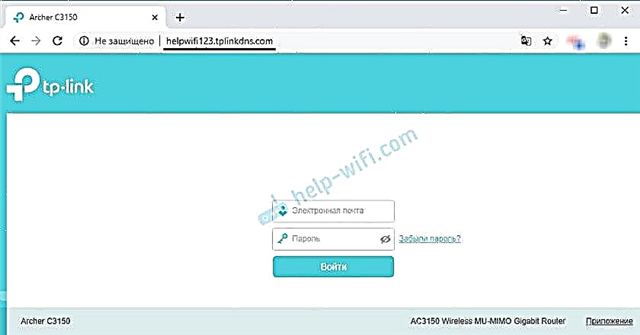
يمكنك دائمًا إلغاء ربط هذا العنوان من جهاز التوجيه وحذفه. أو أنشئ واحدة جديدة.
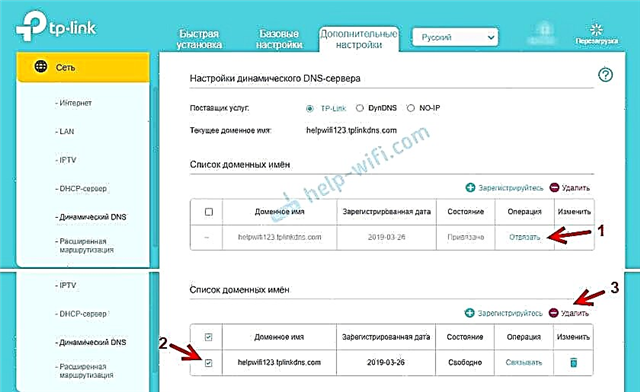
إذا كان جهاز التوجيه يدعم وظائف السحابة ، فأنا أوصي بالتأكيد باستخدام TP-Link DNS. يتم تكوينه بشكل بسيط وسريع للغاية ، وهو ما لا يمكن قوله عن خدمات الجهات الخارجية ، والتي ستتم مناقشتها بشكل أكبر في المقالة.
نقوم بتسجيل عنوان DDNS (مناسب لجميع أجهزة التوجيه)
في بداية المقال ، كتبت بالفعل أننا نحتاج أولاً إلى اختيار خدمة والتسجيل فيها. يجب تحديد الخدمة من القائمة المتوفرة في جهاز التوجيه الخاص بك. للقيام بذلك ، انتقل إلى إعدادات جهاز التوجيه TP-Link وانتقل إلى قسم "DNS الحيوي". في البرامج الثابتة الأحدث ، هذه علامة تبويب: "إعدادات إضافية" - "الشبكة" - "DNS الحيوي".
اختر الخدمة المطلوبة من قائمة "مزود الخدمة" واضغط على رابط "اذهب الى التسجيل ..."
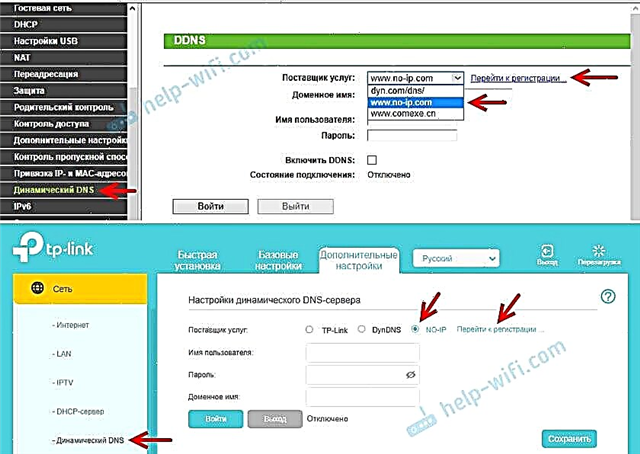
لقد سجلت العنوان في no-ip.com. بدا لي أبسط. يمكنك اختيار خدمة أخرى.
في خدمة no-ip.com ، يمكنك الحصول على عنوان واستخدامه مجانًا (تعريفة مجانية) ، ولكن هناك ثلاثة قيود: تحتاج إلى تأكيد نشاط حسابك كل 30 يومًا ، ويمكنك الحصول على ثلاثة عناوين من المستوى الثالث كحد أقصى ، واختيار محدود من المجالات.
نتبع الرابط ، وعلى الصفحة الرئيسية فورًا نحتاج إلى الخروج وإدخال عنوان سيُستخدم لاحقًا للوصول إلى جهاز التوجيه عبر الإنترنت. يجب أن يكون هذا عنوان فريد. ومع ذلك ، إذا أدخلت عنوانًا قيد الاستخدام بالفعل ، فسوف تحذرك الخدمة من ذلك. تعال إلى عنوان وانقر على زر "تسجيل". لسبب ما ، بعد التسجيل ، لم يظهر هذا العنوان في حسابي الشخصي. تمت إضافته مرة أخرى.
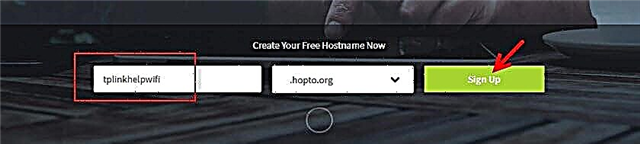
بعد ذلك ، تحتاج إلى تحديد بريدك ، والتوصل إلى كلمة مرور وتحديدها (سنقوم بإدخال هذا البريد وكلمة المرور في إعدادات جهاز التوجيه) ، وقبول اتفاقية الترخيص والنقر فوق الزر "Get Enhanced".

ستفتح نافذة حيث سنعرض علينا الدفع مقابل الخدمات المدفوعة. يمكنك ببساطة إغلاق هذه النافذة. سيتم إرسال خطاب إلى البريد ، تحتاج فيه إلى تأكيد بريدك الإلكتروني. ما عليك سوى اتباع الرابط الوارد في الرسالة من خلال النقر على زر "تأكيد الحساب".
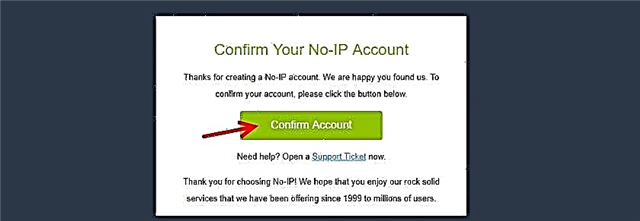
سيتم فتح صفحة حيث ننتقل إلى حسابك (إذا لزم الأمر ، قم بتسجيل الدخول إلى حسابك باستخدام بريدك وكلمة المرور).

نظرًا لأن العنوان الذي أدخلته أثناء التسجيل لسبب ما لم يتم إنشاؤه تلقائيًا ، فأنت بحاجة إلى إنشائه يدويًا. للقيام بذلك ، في حسابك ، انتقل إلى قسم "DNS الديناميكي" وانقر على زر "إنشاء اسم مضيف".
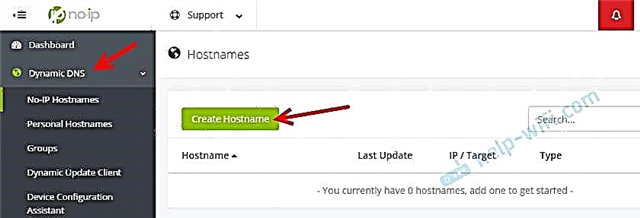
تحتاج إلى إيجاد نوع من العنوان الفريد (من الآن فصاعدًا سيكون عنوان جهاز التوجيه الخاص بنا) وتحديده في حقل "اسم المضيف". إذا كنت ترغب في ذلك ، يمكنك اختيار أي مجال من قائمة "المجال" (هذا اختياري). نحن لا نغير أي شيء آخر. نقوم بتسجيل العنوان من خلال النقر على زر "إنشاء اسم مضيف".
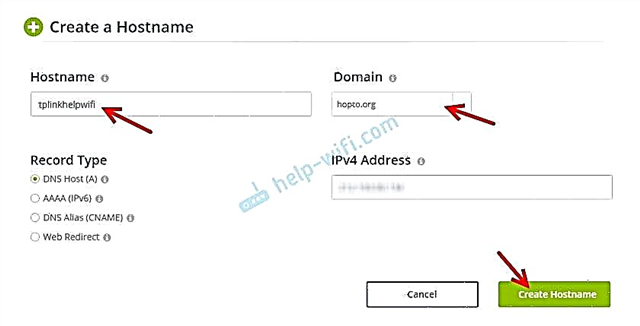
نرى أن العنوان مسجل. بعد تكوين جهاز التوجيه ، في هذا العنوان (اسم المجال) سنتمكن من الوصول إلى جهاز التوجيه الخاص بنا من الإنترنت (بما في ذلك خادم FTP وكاميرات IP وما إلى ذلك. في حالتي ، هذا هو العنوان tplinkhelpwifi.hopto.org.
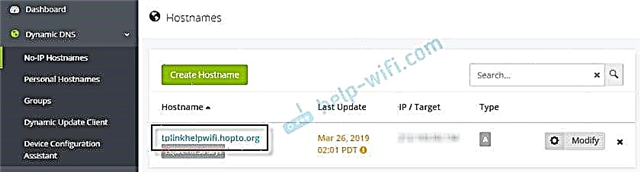
هذا كل شيء ، اكتمل التسجيل. يبقى فقط لتكوين جهاز التوجيه.
تكوين DNS الديناميكي على جهاز توجيه TP-Link
تكوين أجهزة التوجيه بالإصدار القديم لواجهة الويب. أدخل إعدادات جهاز التوجيه الخاص بك (انتقل إلى العنوان 192.168.0.1 ، أو 192.16.1.1) وفقًا لهذه التعليمات.
افتح القسم "نظام أسماء النطاقات الديناميكية" (نظام أسماء النطاقات الديناميكية). في قائمة "مقدم الخدمة" ، حدد الخدمة التي سجلت العنوان فيها.
بعد ذلك ، أدخل "اسم المجال" الذي تم إنشاؤه على موقع الويب الخاص بموفر خدمة DDNS (انظر لقطة الشاشة أعلاه). في حقل "اسم المستخدم" و "كلمة المرور" ، يلزمك إدخال البريد الإلكتروني وكلمة المرور اللذين استخدمتهما عند التسجيل على الموقع (في حالتنا ، على no-ip.com).
ضع علامة اختيار بجوار "تمكين DDNS" وانقر على زر "تسجيل الدخول".
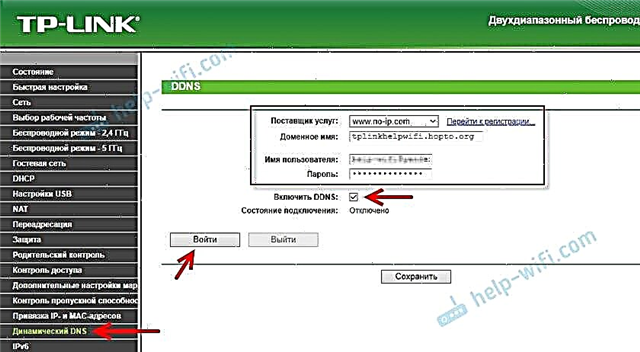
إذا فعلنا كل شيء بشكل صحيح ، ستتغير حالة الاتصال إلى "ناجح". احفظ إعداداتك.

يمكنك إلغاء ربط جهاز التوجيه من هذا العنوان. ما عليك سوى النقر فوق الزر "خروج" وحفظ إعداداتك.
تكوين DDNS على جهاز توجيه باستخدام واجهة ويب جديدة
افتح إعدادات جهاز التوجيه وانتقل إلى قسم "الإعدادات الإضافية" - "الشبكة" - "DNS الديناميكي".
نختار مقدم الخدمة وندخل البيانات التي استخدمناها عند التسجيل على الموقع. يتضمن هذا اسم المجال الذي أنشأناه لجهاز التوجيه الخاص بنا. انقر فوق الزر "تسجيل الدخول". بعد الاتصال بنجاح بـ DDNS ، يمكنك حفظ الإعدادات.
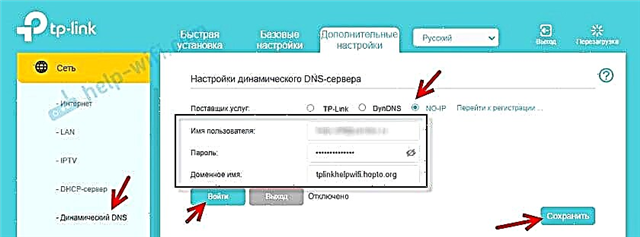
يمكنك التوقف عن استخدام DNS الديناميكي في أي وقت عن طريق النقر فوق الزر "خروج" وحفظ الإعدادات.
كيف تستعمل؟
لإدخال إعدادات جهاز التوجيه TP-Link عبر الإنترنت باستخدام DDNS (من أي جهاز ، أينما كنت) ، ما عليك سوى الانتقال إلى العنوان الذي تلقيناه أثناء عملية التسجيل في المتصفح. على سبيل المثال http://tplinkhelpwifi.hopto.org/ (في حالتي).
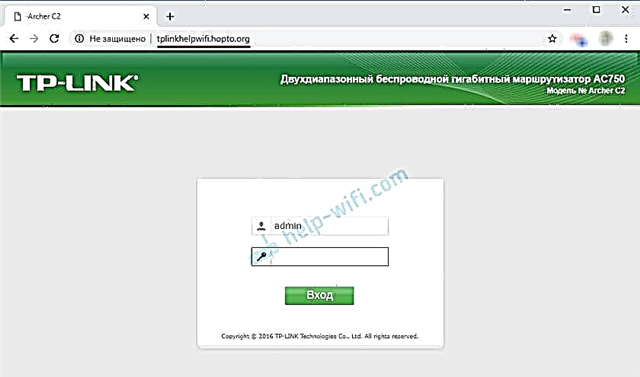
ولكن قبل ذلك ، تحتاج إلى فتح الوصول عن بُعد لجميع عناوين IP في إعدادات جهاز التوجيه.
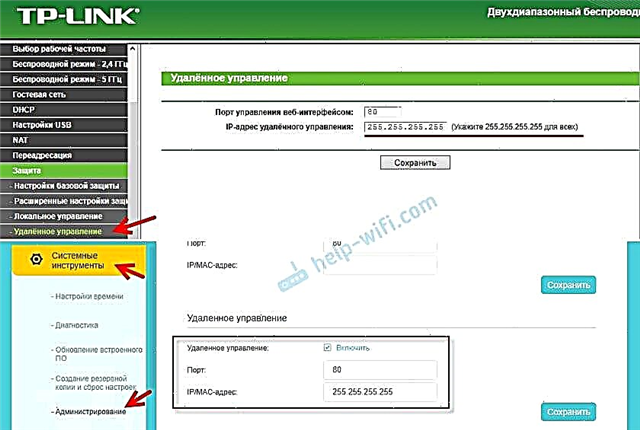
بقدر ما أفهم ، لن يكون من الممكن فتح الوصول إلى عنوان IP محدد (فقط إذا أعطاك الموفر عنوان IP ثابتًا). وهذا ليس آمنًا جدًا. لذلك ، تأكد من تعيين كلمة مرور قوية لمسؤول جهاز التوجيه وفقًا لهذه التعليمات: كيفية تغيير كلمة المرور على جهاز التوجيه من مسؤول إلى آخر. سيحمي صفحة الإعدادات. قم أيضًا بتغيير اسم المستخدم من مسؤول المصنع إلى شيء آخر.
يمكن استخدام هذا العنوان للوصول إلى خادم FTP (الذي تم تكوينه على جهاز التوجيه) عبر الإنترنت. في المتصفح ، انتقل إلى هذا العنوان عن طريق كتابة ftp: // في البداية. تحصل على شيء مثل هذا العنوان: ftp://tplinkhelpwifi.hopto.org/
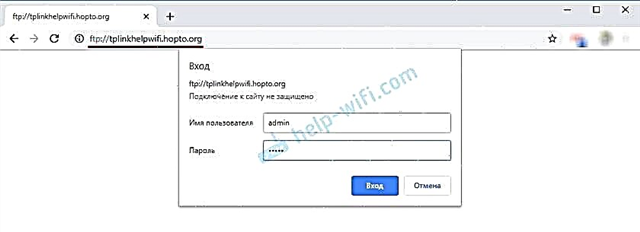
يجب عليك أولاً تكوين خادم FTP وفقًا للإرشادات ، وتكوين خادم FTP على جهاز التوجيه TP-LINK وتمكين "الوصول إلى الإنترنت" في الإعدادات (لمزيد من التفاصيل ، راجع الإرشادات الموجودة على الرابط أعلاه).